Configuración del presupuesto de gastos
Descripción de las características
Para la suscripción de servicio de pago por uso (Microsoft Azure, Google Cloud Platform, AWS), puede establecer un presupuesto de gastos - un límite de consumo mensual. Cuando se gaste el presupuesto, la plataforma enviará una notificación a los usuarios seleccionados de su cuenta — la suscripción seguirá funcionando. También puede configurar una notificación adicional para que se envíe cuando se alcance un determinado porcentaje del presupuesto.
https://www.youtube.com/watch?t=49&v=-YGkocSO_l8Para configurar un presupuesto de gastos para una suscripción de pago por uso:
Abra el Panel de control del Cliente (https://pe.noventiq.market/client) e inicie sesión.
Vaya a la sección Suscripciones.
Busque la tarjeta de la suscripción requerida y haga clic en el enlace en el grupo de Presupuesto de gastos.
El texto del enlace puede ser el siguiente:Establecer el presupuesto — si aún no se ha establecido un presupuesto para la suscripción seleccionada.
<Importe del presupuesto> — si la suscripción seleccionada tenía un presupuesto establecido previamente.
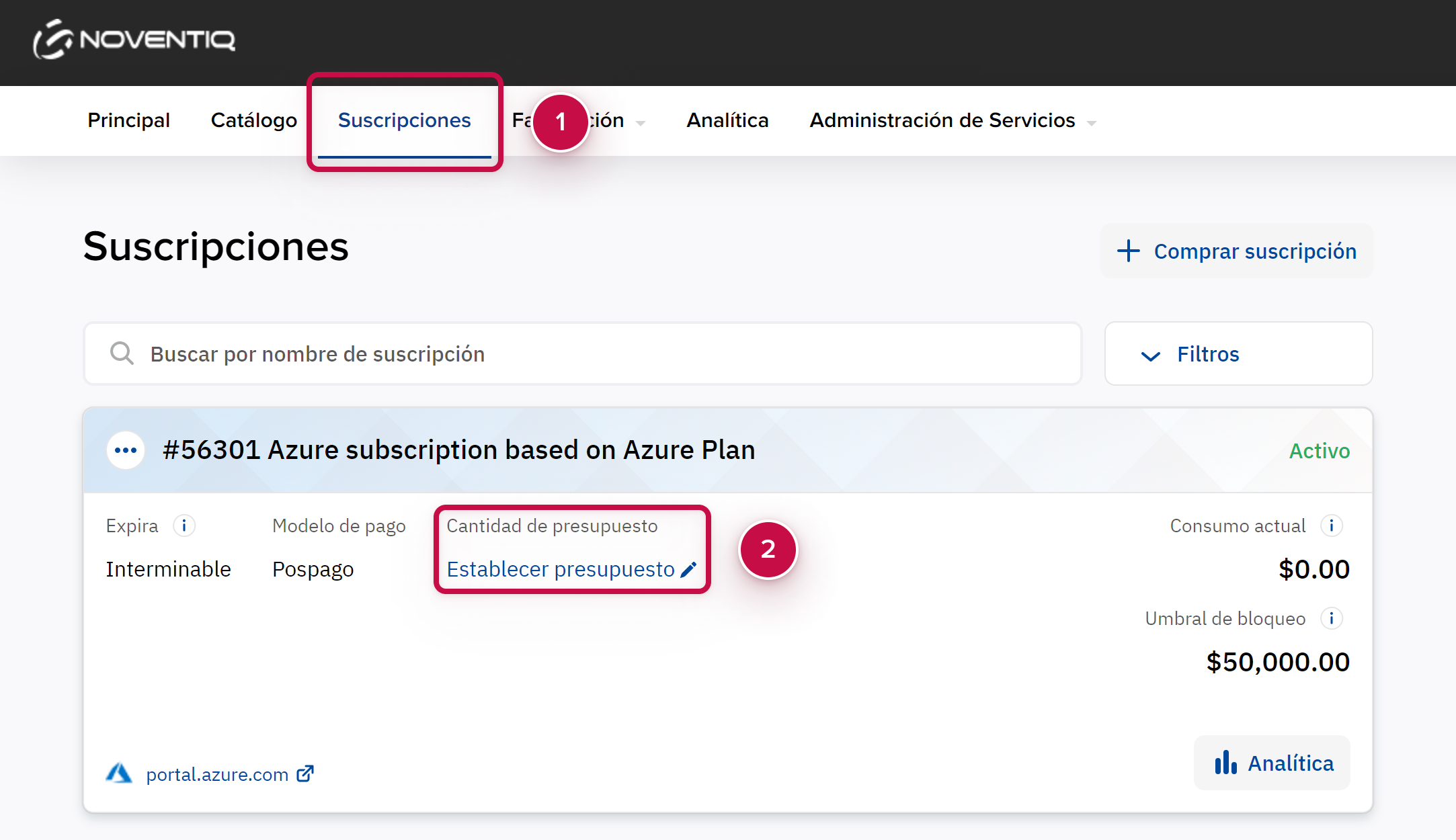
Aparecerá la ventana Configuración del presupuesto de gastos.
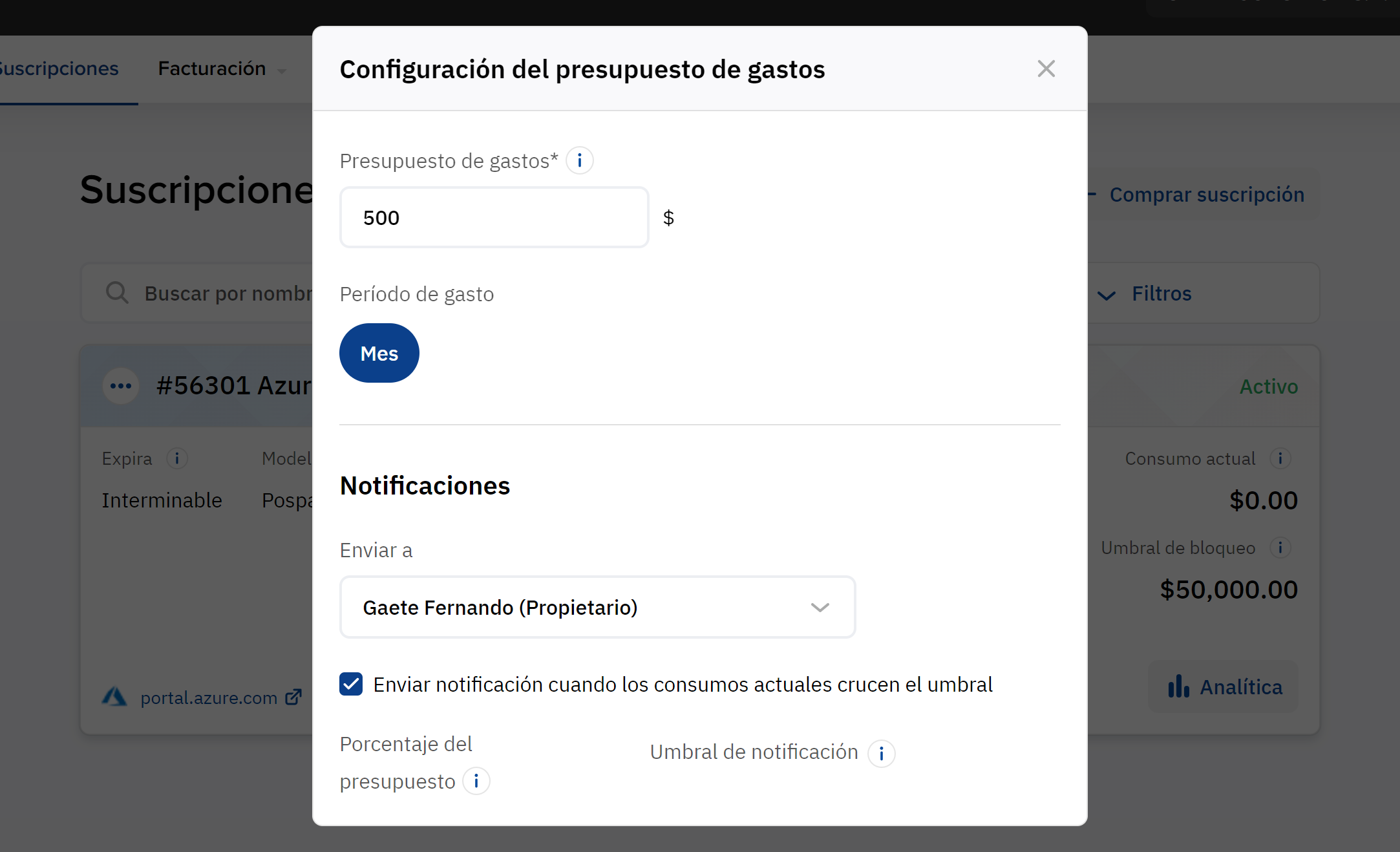
En el campo Presupuesto de gastos, ingrese el monto del límite de consumo para la suscripción. El período de gastos es de un mes.
En el grupo Notificaciones, configure el envío de notificaciones sobre el consumo de una suscripción, teniendo en cuenta el presupuesto:
En la lista de Destinatarios, marque las casillas junto a aquellos usuarios de su cuenta a quienes la plataforma enviará una notificación cuando se alcance el presupuesto especificado. El propietario de la cuenta siempre está seleccionado.
Si desea que la plataforma envíe una notificación adicional cuando se alcance un determinado porcentaje del presupuesto:
Marque la casilla "Enviar notificación cuando se alcance el umbral" para la notificación.
En el campo Porcentaje de presupuesto, ingrese un número de 0.01 a 100 - el umbral porcentual para enviar una notificación.
En el campo Umbral de notificación, verifique el importe calculado automáticamente para enviar la notificación.
Haga clic en Guardar.
Para eliminar el valor del presupuesto de gastos y desactivar el envío de notificaciones relacionadas, haga clic en Restablecer configuración en la ventana Configuración del presupuesto. No se requiere confirmación.
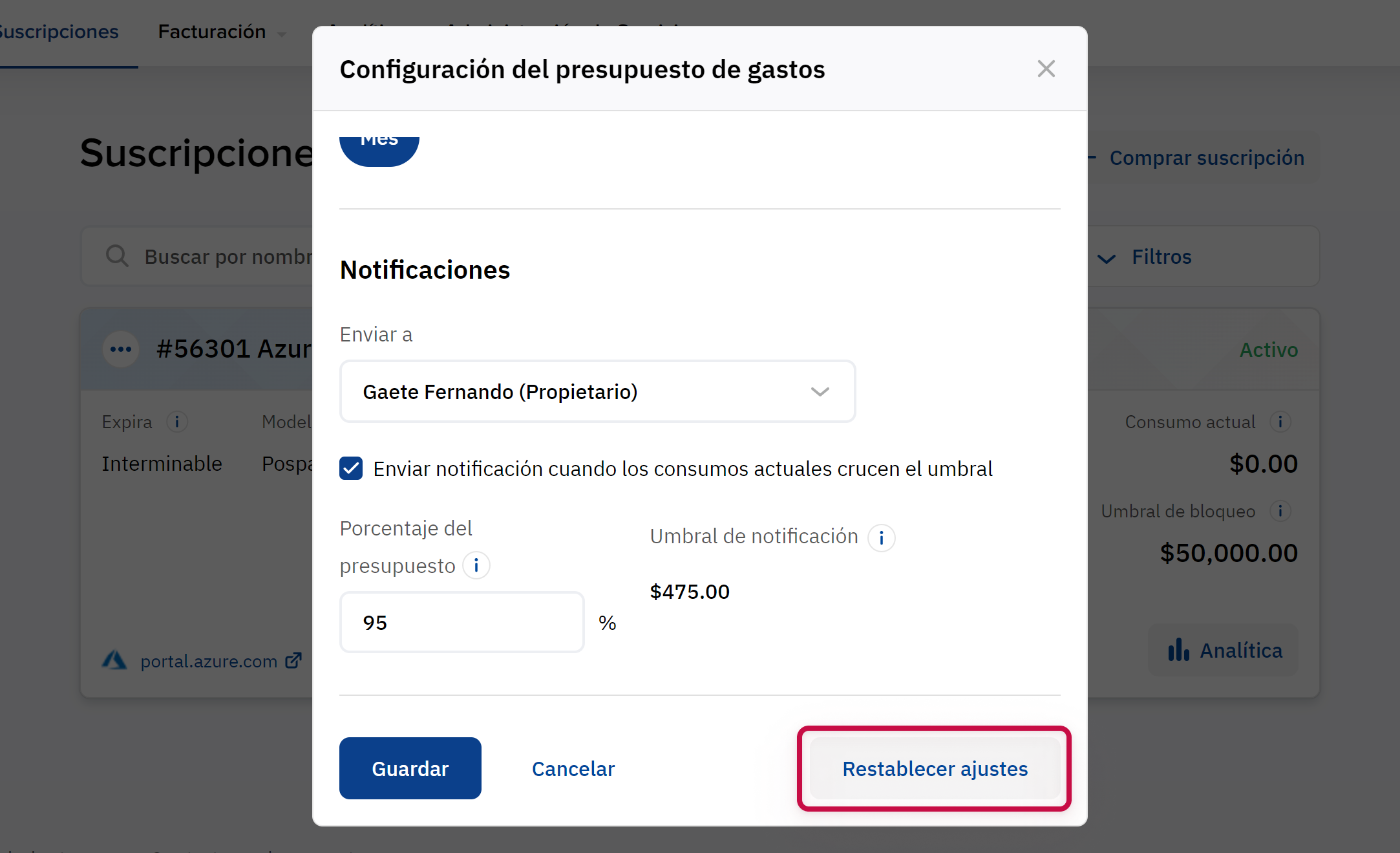
Noventiq Market Perú
Soporte para el funcionamiento del Panel de Control del Cliente | |
Soporte técnico con productos de Microsoft | |
Apoyo en asuntos financieros | |
Panel de Control del Cliente | |
Catálogo |
